Apache Solr - 在 Windows 环境中
在本章中,我们将讨论如何在 Windows 环境中设置 Solr。要在 Windows 系统上安装 Solr,您需要按照下面给出的步骤 −
访问 Apache Solr 主页并单击下载按钮。
选择其中一个镜像以获取 Apache Solr 的索引。从那里下载名为 Solr-6.2.0.zip 的文件。
将文件从 下载文件夹 移动到所需目录并解压缩。
假设您下载了 Solr 文件并将其解压缩到 C 盘。在这种情况下,您可以按照以下屏幕截图所示启动 Solr。
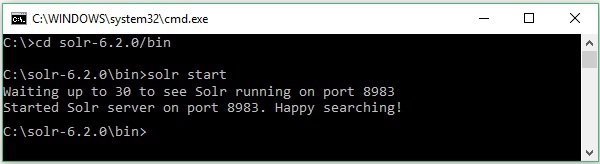
要验证安装,请在浏览器中使用以下 URL。
http://localhost:8983/
如果安装过程成功,您将看到 Apache Solr 用户界面的仪表板,如下所示。
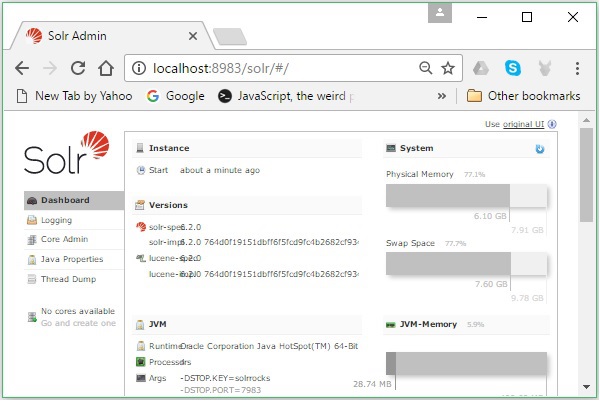
设置 Java 环境
我们还可以使用 Java 库与 Apache Solr 通信;但在使用 Java API 访问 Solr 之前,您需要设置这些库的类路径。
设置类路径
在 .bashrc 文件中将 类路径 设置为 Solr 库。在任何编辑器中打开 .bashrc,如下所示。
$ gedit ~/.bashrc
设置 Solr 库的类路径(HBase 中的 lib 文件夹),如下所示。
export CLASSPATH = $CLASSPATH://home/hadoop/Solr/lib/*
这是为了防止使用 Java API 访问 HBase 时出现"找不到类"异常。


